memoQオンラインプロジェクト - 設定 - コンテンツソース接続
(テンプレートなしで作成されたプロジェクトの場合)
コンテンツに接続されたオンラインプロジェクトでは、memoQ serverはコンテンツコネクターから新しい文書や変更された文書を取り出します。
コンテンツソース接続タブでは、コンテンツソースに変更があった場合の動作を選択できます。
可能な限りプロジェクトテンプレートを使用する:コンテンツコネクタ―を使用するプロジェクトの存続期間は非常に長いことは理解していますが、プロジェクトテンプレートから新しいオンラインプロジェクトをセットアップすることを強くお勧めします。これにより、ドキュメントに対してさまざまな自動操作 (分析や前翻訳など) を設定できます。さらに、これらのアクションをプロジェクト内のさまざまなイベントに関連付けることができ、より正確なタイミングを得ることができます。さらに詳しく:プロジェクトテンプレートの編集に関するヘルプを参照してください。
操作手順
- 左側の設定アイコンをクリックします。設定ペインが一般タブとともに表示されます。
- 左側の設定アイコンをクリックします。設定ペインが一般タブとともに表示されます。
- コンテンツソース接続アイコンをクリックします。次のように表示されます:

コンテンツソース接続タブが表示されます。
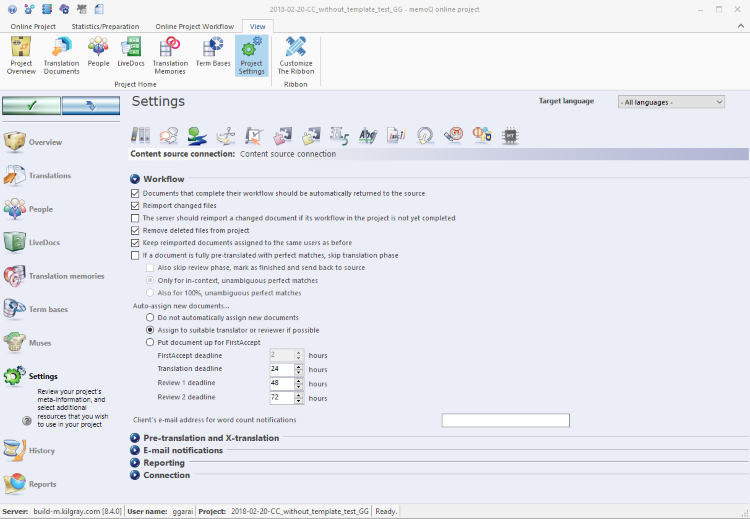
その他のオプション
このためには、ワークフローの設定を使用します:
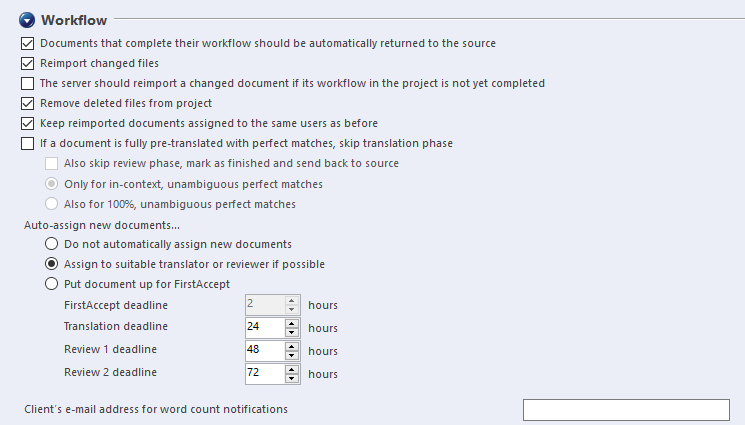
- ワークフロー上で作業が完了した文書は、自動的にソースに戻ります:このチェックボックスをオンにすると、ドキュメントに割り当てられたすべてのタスクが完了したときに、memoQ serverからコンテンツソースへの翻訳が自動的に返されます。これは、たとえば、レビュー担当者2がすべてのセグメントを確定すると、ドキュメントが返され、プロジェクトマネージャは最終納品前にドキュメントを見ることができないことを意味します。このチェックボックスはデフォルトでオンになっています。
- 変更されたファイルを再インポート:通常、memoQ serverは変更されたファイルをコンテンツソースから再インポートします。変更されたファイルを再インポートしない場合は、このチェックボックスをオフにします。
- プロジェクトのワークフロー上で完了になっていない場合、サーバーは変更された文書を再インポートする必要があります:通常、memoQ serverは常に変更されたドキュメントを再インポートします。ただし、翻訳またはレビュー中の文書をmemoQ serverで再インポートしない場合は、このチェックボックスをオフにします。
- 再インポートされた文書の割り当てユーザーを変更しない:このチェックボックスをオンにすると、コンテンツソースに変更があり再インポートされるときに、ドキュメントをユーザに再度割り当てる必要がなくなります。
- 削除されたファイルをプロジェクトから取り除く:通常、ファイルがコンテンツソースから削除されると、memoQ serverもそのファイルをプロジェクトから削除します。コンテンツソースから削除されたドキュメントを保持する場合は、このチェックボックスをオフにします。
- 文書を前翻訳した結果すべて完全一致した場合は翻訳フェーズを飛ばすセクション:
- レビューフェーズもスキップするには:レビューフェーズも飛ばして完了マークを付け、返送するチェックボックスをオンにします。
例:ドキュメントが再インポートされ、前翻訳され、そのすべてのセグメントが単一の (高信頼度) 100%または101%一致である。memoQ serverがそのドキュメントに対して行う処理は、選択した設定によって異なります: - コンテキストが一致した高信頼度完全一致の場合のみ:memoQ serverは、100%一致セグメントがあるので、レビュー用に文書を送信します。101%一致しか含まれていない場合、memoQ serverはそれをコンテンツソースに送り返します。
- 100%マッチの高信頼度完全一致も含める:memoQ serverはドキュメントをコンテンツソースに送り返します。
- レビューフェーズもスキップするには:レビューフェーズも飛ばして完了マークを付け、返送するチェックボックスをオンにします。
- 新規文書を自動割り当てセクション:次の3つのオプションボタンのいずれかを選択します:
- 新規文書を自動的に割り当てない:memoQ serverは、プロジェクト内のユーザーに新しいドキュメントを自動的に割り当てません。
- 可能な限り最適な翻訳者/レビュー担当者を割り当てる:memoQ serverは新しいドキュメントを翻訳者とレビュー担当者に割り当てます。人 > 名前と役割タブでユーザーの役割を設定します。
- FirstAccept に文書を公開:memoQ serverはFirstAccept用の文書を提供しています:招待されたユーザーはプロジェクトのローカルコピーをチェックアウトし、読み取り専用モードで文書を開いて、翻訳またはレビュー用に文書を承諾するかどうかを決定します。FirstAccept の期限ドロップダウンで期限を選択します。デフォルトの期限は2時間です。翻訳者、レビュー担当者1、レビュー担当者2の期限を設定します。
- Client's e-mail address for word count notifications:このボックスに、クライアントの連絡先の電子メールアドレスを入力します。ここにメールアドレスを入力すると、新しいドキュメントや変更されたドキュメントがインポートされるたびに、memoQ serverから電子メールが送信されます。これらのメールには、変更のワードカウントが含まれています。この電子メールアドレスは、プロジェクトの作成時に入力することもできます。
前翻訳とクロス翻訳セクションで、ドキュメントの前翻訳設定とクロス翻訳設定を定義します。
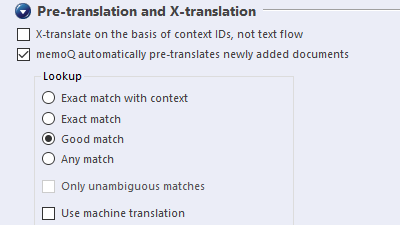
- クロス翻訳が文脈ではなく、セグメントのコンテキストIDを参照するようにするには:テキストの順序ではなくコンテキストIDに基づいてクロス翻訳チェックボックスをオンにします。
- インポートまたは再インポート後に、自動的にmemoQ serverが新規ドキュメントを前翻訳、更新されたドキュメントをクロス翻訳するようにするには:新規追加文書は自動的に前翻訳をオンにします:既定ではオンになっています。
注:新しいドキュメントを追加して前翻訳する前に、プロジェクトに翻訳メモリまたはライブ文書資料を割り当ててください。
前翻訳を制御するには、ルックアップの設定を使用します:
- ルックアップセクションで、前翻訳の最小一致タイプを選択します。すべての一致、良好一致、完全一致、およびコンテキストが完全一致から選択できます。完全一致またはコンテキストが完全一致を使用し、高信頼度完全一致のみチェックボックスをオンにすると、同じマッチ率を持つ2つ以上の完全一致があるセグメントを前翻訳しないようできます。
- 機械翻訳を使用(M):このチェックボックスをオンにすると、memoQはMTプラグインからの提案と、部分的なTMまたは用語ベースの一致からの提案を提供します。
memoQ serverは、コンテンツソースに変更があった場合はプロジェクトマネージャに電子メールを送信します。電子メールによる通知の設定を使用して、memoQ serverが電子メールを送信するイベントを選択できます。
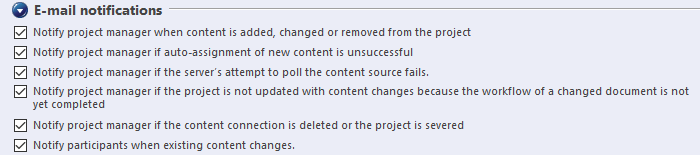
チェックボックスが表示されていない場合は、電子メールによる通知見出しをクリックします。通常、memoQ serverは、リストされたすべてのイベントに関するEメールを、ユーザーアカウントにEメールアドレスが設定されているユーザーに送信します。
memoQ serverから特定のイベントに関する電子メールを送信しない場合は、そのイベントのチェックボックスをオフにします。
ユーザーの電子メール・アドレスを設定するには:サーバーマネージャを開きます。ユーザーを選択します。ユーザーを選択します。リストの下にある編集をクリックします。ユーザープロパティウィンドウが開きます。電子メールアドレスを入力し、OKをクリックします。注:ユーザーアカウントが企業ネットワークからのものであれば、ここに電子メールアドレスを入力することはできません。
- プロジェクトのコンテンツが追加/変更/削除されたらプロジェクト管理者に通知:memoQ serverは、コンテンツソースの変更によってプロジェクトが更新されるたびに、プロジェクトマネージャに電子メールを送信します。コンテンツソースに変更があっても、プロジェクトが更新されない場合、サーバーは電子メールを送信しません。
- 新規コンテンツの自動割り当てが正常に完了しない場合にプロジェクト管理者に通知:すべての新規ドキュメントをユーザーに自動的に割り当てることができない場合、memoQ serverはプロジェクトマネージャに電子メールを送信します。
- Notify project manager if the server's attempt to poll the content source fails:memoQ serverは、コンテンツソースに到達できない場合プロジェクトマネージャに電子メールを送信します。このチェックボックスはオフにしないでください。
- ワークフロー上で状態が未完了でコンテンツの変更がプロジェクトに反映されていない場合にプロジェクト管理者に通知:ドキュメントが変更されてもワークフローが完了していない場合は、memoQ serverから電子メールが送信されます。また、ドキュメントが翻訳またはレビューされている場合は、サーバーはプロジェクトを更新しないように設定されます。
- コンテンツの接続が削除されるかプロジェクトが切り離されたらプロジェクト管理者に通知:コンテンツ接続が使用できなくなると、memoQ serverからプロジェクトマネージャに電子メールが送信されます。これは、接続がコンテンツコネクターサービスから削除された場合、またはmemoQ serverがコンテンツソースに何度も接続できない場合、またはコンテンツソースが接続を拒否した場合に発生します。このチェックボックスはオフにしないでください。
- 既存コンテンツが変更されたらプロジェクト管理者に通知:コンテンツソースからプロジェクトが更新されると、memoQ serverからすべての参加者に電子メールが送信されます。つまり、新しいドキュメントがインポートされたとき、変更されたドキュメントが再インポートされたとき、または削除されたドキュメントがプロジェクトから削除されたときに、サーバーから電子メールが送信されます。
レポートセクションでは、memoQ serverにいつ分析レポートを作成するかを指定できます。
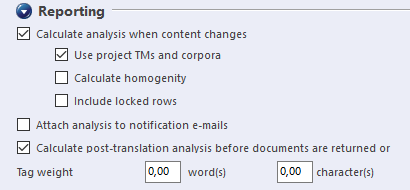
既定では、memoQ serverは、新しいドキュメントがプロジェクトに追加されたとき、または既存のドキュメントが更新されたときに、新しい分析レポートを作成します。ドキュメントがコンテンツソースに返されるか削除されると、memoQ serverは新しい翻訳後分析レポートを作成します。このセクションのオプションを使用して、これらのアクティビティをオンまたはオフにします。
コンテンツソースでドキュメントが追加または更新されるたびに新しい分析レポートを作成するには:コンテンツに変更が入ったら分析結果を計算チェックボックスをオンにします。デフォルトでオンになっています。オプションは、memoQ オンラインプロジェクト > 概要 > レポートタブと同じです。
- プロジェクト内の翻訳メモリおよびライブ文書資料で新しいコンテンツを分析するには:プロジェクトの翻訳メモリと資料を使用チェックボックスをオンにします。デフォルトでオンになっています。
-
プロジェクト内の内部ファジーマッチ(今までの作業からのファジーマッチ)を分析するには:均一性の計算チェックボックスをオンにします。デフォルトではオフです。
memoQが均一性を使用する統計を計算する場合、プロジェクトの翻訳メモリ設定からタグの厳密性設定を使用します。1つのプロジェクトで複数の翻訳者が作業している場合は、均一性を使用しないでください:どのセグメントが最初に翻訳されるかわからないため、統計情報が不正確になります。詳細については、プロジェクトの均一性と繰り返しのヘルプを参照してください。
- ロックされた行についても分析を計算するには:ロックされた行を含めるチェックボックスをオンにします。デフォルトではオフになっています。通常、ロックされた行は分析レポートではカウントされません。
- 自動またはFirstAccept割当て後に分析レポートを電子メールで送信するには:通知電子メールに分析を添付チェックボックスをオンにします。この操作は、コンテンツに変更が入ったら分析結果を計算チェックボックスがオンになっている場合にのみ実行できます。
- ドキュメントが完成してコンテンツソースに送信されたとき、またはドキュメントがコンテンツソースから削除されてプロジェクトから削除されたときに、新しい翻訳後分析レポートを作成するには:文書を返却または削除する前に翻訳後分析を実行チェックボックスをオンにします。概要ペインと同様に、タグの加重ボックスを使用して書式設定とインラインタグをカウントする方法を指定できます。
接続では、接続の接続名、説明、URL、およびPolling frequencyを表示します。
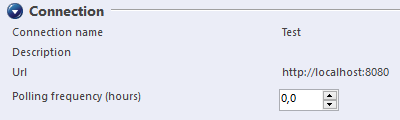
これらの詳細が表示されない場合は、接続見出しをクリックします。
この問い合わせ頻度 (時間)ボックスには、memoQ serverがコンテンツソースの変更をチェックする頻度が表示されます。memoQ serverは数時間ごとにこれを行うことができ、このボックスには時間数が表示されます。この設定は変更できます。通常、問い合わせ頻度 (時間)スピンボックスには、プロジェクトの作成時に入力した値が表示されます。
完了したら
設定ペインで別のタブを選択します。または、memoQ オンラインプロジェクトウィンドウ内の別のペインを選択します。
設定を変更した場合は、忘れずに保存してください。
オンラインプロジェクトに変更を加えると、変更はコンピュータではなくmemoQ serverで行われます。複数のユーザーが同時にプロジェクトに変更を加えること可能です。
一部の変更は自動的に保存されません。保存が必要な変更がある場合は、左上の緑色のチェックマークアイコンがオレンジ色になります:
![]()
オンラインプロジェクトへの変更を保存するには、このボタンをクリックします。
他のユーザーがオンラインプロジェクトに加えた変更を取得するには、次のボタンをクリックします:
![]()
変更を保存してからクリックしてください。
ウィンドウの切り替え:複数のオンラインプロジェクトを開いて管理できます。各オンラインプロジェクトが個別のウィンドウで開きます。それらとダッシュボードまたはプロジェクトホーム (ローカルプロジェクトを開いている場合) を切り替えるには:Altを押したまま、目的のウィンドウが表示されるまでタブを数回押します。または:WindowsタスクバーのmemoQアイコンをクリックし、切り替え先のウィンドウをクリックします。